笔记本能连接显示器么 笔记本电脑外接显示屏连接方法
笔记本电脑已经成为人们生活中不可或缺的工具之一,但在某些情况下,我们可能需要将笔记本连接到外部显示屏来获得更广阔的视野和更好的视觉体验,笔记本电脑是否能够连接显示器呢?答案是肯定的。通过合适的连接线和一些简单的设置,我们可以轻松地将笔记本电脑与外接显示屏相连接。接下来我们将介绍一些常用的连接方法,以帮助您实现这一目标。无论是在工作中还是娱乐时,外接显示屏的使用都将为您带来更加便利和舒适的体验。
具体方法:
1.首先我们先将确定我们的笔记本是有这HDMI接口或者是AVG接口,这样我们就可以来选择什么样的显示屏。


2.现如今大多数液晶显示屏都有着HDMI接口,只有老式的笔记本才有着AVG接口。如果不是电脑岁数太大,我们就可以直接选择HDMI接口。

3.首先需要将HD线一段插入笔记本电脑,然后另一段插入液晶显示屏,这样就算是连接成功了,然后将显示屏通电。接下来我们就要设置了。
4.现如今的笔记本电脑设置大多是F10键,点击F10键就可以选择怎么设置。它分为扩展,复制,大家可以根据自己的需要来设置怎么分配显示器,这样子我们就可以使用了。
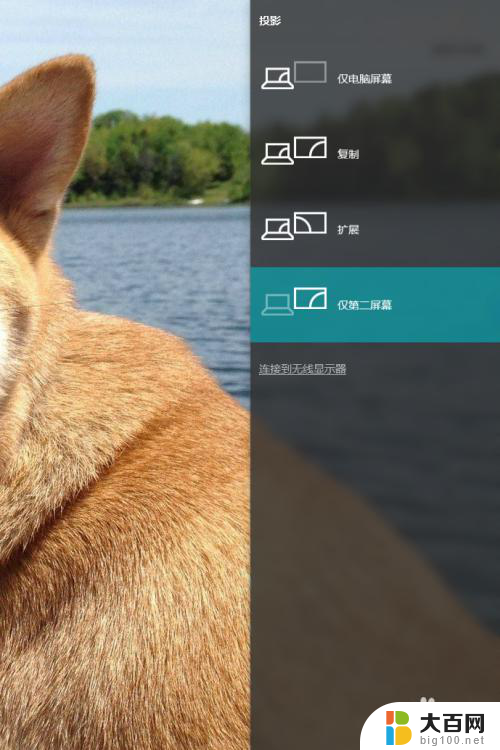
5.但是在使用的过程中,我们只需要液晶显示屏不需要笔记本电脑屏幕。我们可以选择仅第二屏幕,这样子就可以使用,但是每当我们合住笔记本电脑的时候,电脑总会进入睡眠模式,这样我们可以设置一下电源选项来设置。
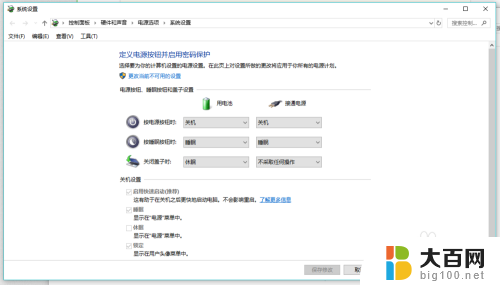
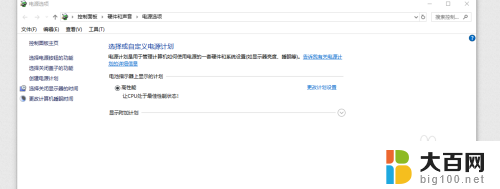
6.这样子我们就可以把显示屏成功的外接,让我们在打游戏看电影的时候,更有视觉冲击与游戏体验。

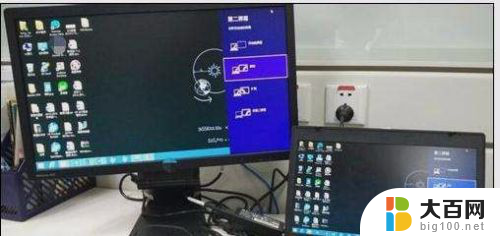
以上是关于笔记本如何连接显示器的全部内容,如果还有不清楚的用户,可以参考以上步骤进行操作,希望对大家有所帮助。
笔记本能连接显示器么 笔记本电脑外接显示屏连接方法相关教程
- 笔记本能连显示屏吗 笔记本电脑外接显示屏连接方法
- 电脑显示屏怎么用 笔记本电脑外接显示屏连接方法
- 笔记本怎样连接显示器 外接显示屏连接笔记本电脑的方法
- 笔记本电脑屏幕坏了如何外接显示器 笔记本屏幕坏了如何连接外接显示器
- 笔记本可以连接电脑显示屏吗 笔记本电脑外接显示屏连接方法
- 笔记本电脑屏幕坏了怎么外接显示器 笔记本屏幕坏了能否外接显示器
- 笔记本怎么连接外接显示器 笔记本电脑怎么连接显示器
- 笔记本电脑外接台式电脑显示器 笔记本连接台式显示器方法
- 笔记本电脑能外接电视显示屏吗 笔记本电脑外接电视显示方法
- 笔记本电脑可以连接台式显示屏吗 外接显示屏连接笔记本电脑步骤
- winds自动更新关闭 笔记本电脑关闭自动更新方法
- 怎样把windows更新关闭 笔记本电脑如何关闭自动更新
- windows怎么把软件删干净 如何在笔记本上彻底删除软件
- 苹果笔记本windows系统怎么看配置 怎么查看笔记本的配置信息
- windows系统卡死 笔记本卡顿怎么办
- window键盘关机 笔记本怎么用快捷键直接关机
电脑教程推荐